Categoria: Microsoft
-
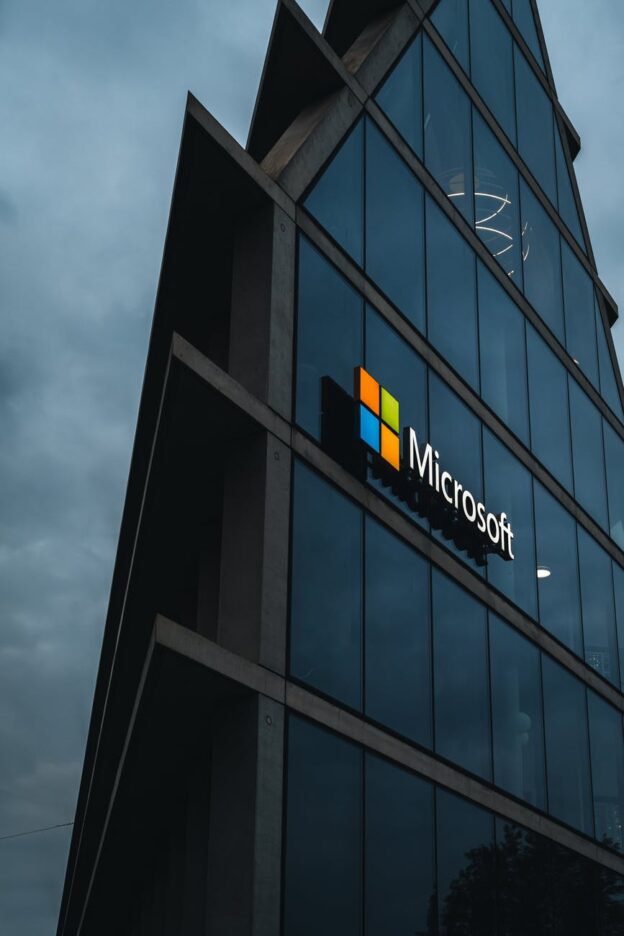
Windows Server: Atualização para os problemas de lentidão de Área de Trabalho Remota (TS, RDP)
A Microsoft publicou uma nova atualização para Windows Server com fim de corrigir problemas de desempenho de conexão via Área de Trabalho Remota.
-

Acabou o suporte do Windows 7. E eu com isso?
A essa altura da semana, você já deve estar sabendo do final do suporte do Windows 7. Mas o que isso significa Vamos por partes. A Microsoft, via de regra, assume um compromisso de ciclo de vida dos seus produtos no seu lançamento. Para o Windows 7 foi prometido 10 anos de atualização e suporte…
-

35.BGInfo – Como mostrar Informações úteis na área de trabalho dos usuários
Existe uma suíte de aplicativos extras que podem potencializar alguns recursos do sistema operacional Windows. O Sysinternals.
-

30.Importando usuários e grupos do Active Directory para o GLPi
Eis que vos trago um vídeo super útil e solicitado. Em outro vídeo que respondi as 5 perguntas que mais são feitas sobre GLPi, comentei que o sistema tem integração com o Active Directory e também comentei que poderia fazer esse vídeo de como fazer a integração. Neste vídeo eu abordei a configuração da integração…
-
Configurando o agrupamento de placas de rede para Windows Server 2012 / 2012 R2 / 2016 — NIC TEAMING
Imagine o seguinte: Você tem um servidor com mais de 1 porta de rede, você tem aplicações que utilizam extrema quantidade de banda de rede devido a arquitetura dos sistemas ou até por conexões simultâneas e digamos que 1Gb ou 10Gb representem uma quantidade baixa de largura de banda interna para acesso a esses sistemas…
-
Pesquisa Global no Portal Azure
A pesquisa no portal Azure ficou muito melhor. Você pode encontrar recursos, grupos de recursos e assinaturas sem ter de se preocupar com a página que você está acessando dentro do Portal Azure usando a caixa de pesquisa global na barra superior. Clique na caixa de pesquisa (ou use a o atalho de teclado “/”…
-
Matriz de comparação de ferramentas de Virtualização
Você já se pegou em uma situação onde deveria avaliar qual a melhor tecnologia de virtualização a ser utilizada na sua empresa? De repente aparece na sua To do list, Virtualizar servidores ou Implementar estrutura de Desktops virtualizados (Ou os dois) e você tem a árdua tarefa de escolher entre, pelo menos, 4 fornecedores de…
-
Microsoft — Desligar Workstations via Script
Quantos administradores não precisaram em algum momento algum script que desligasse os computadores da rede por algum motivo em específico, seja ele pra bonito, poupar energia ou por simples vontade de brincar com scripts. Eis que a mim chegou esta necessidade visto que alguns dos computadores estavam conectados ao mesmo no-break dos servidores e que…
-
Microsoft — Correção do Update KB2823324
Olá pessoal, Na semana passada tivemos alguns problemas com o update KB2823324, que tornou-se famoso após vários computadores com Sistema Operacional Windows 7 não mais inicializarem após a instalação do mesmo. Por ser uma atualização de segurança do sistema, a mesma acabava sendo instalada automaticamente em computadores com o Windows Update automático ativado e mesmo…
-
Microsoft — Resolução oficial do problema na atualização KB2823324
Em 10 de abril de 2013 tomamos conhecimento que alguns usuários enfrentaram dificuldades após aplicarem o update de segurança Windows 7 KB2823324. Observação 1: Não formate o seu computador para não perder os dados. Os passos abaixo fazem a restauração do sistema. Observação 2: Essa página será atualizada sempre que surgirem novas alternativas para solução…